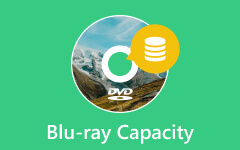Erinomaisia tapoja luoda Blu-ray-valikko [Offline]
Oletko editori, joka haluaa tehdä Blu-ray-valikon, mutta et tiedä miten aloittaa? Sitten tämä viesti on luotu sinua varten. Kun luet artikkelia, löydät useita ladattavia Blu-ray-valikon luojia käytettäväksi. Kerromme myös heidän hyvät ja huonot puolensa. Tällä tavalla saat käsityksen kunkin ohjelman ominaisuuksista. Lisäksi tarjoamme yksityiskohtaisen opetusohjelman Blu-ray-valikon luomiseen. Tämän myötä pyydämme sinua lukemaan julkaisun ja oppimaan kaiken siitä Blu-ray-valikko.
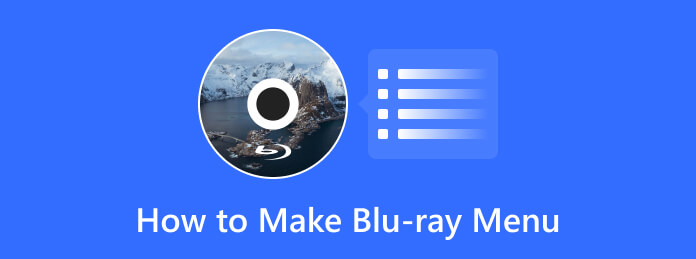
Osa 1. Mikä on Blu-ray-valikko
Blu-ray-valikko voi tehdä elokuvasta ammattimaisemman ja katsojille erinomaisen. Se on parempi kuin pienen budjetin tuotannon etsiminen. Se on myös ensimmäinen näyttö, jonka näet Blu-ray-levyn asettamisen jälkeen. Sen avulla käyttäjät voivat navigoida videossa ja valita tiettyjä osia tai jaksoja katsottavaksi. Lisäksi Blu-ray-valikon avulla voit muokata videota mieltymystesi mukaan. Joten erilaisten valikkopohjien ja muokkaustoimintojen avulla voit tehdä poikkeuksellisen lopputuloksen.
Osa 2. Blu-ray-valikon eri käyttötavat
Blu-ray-valikossa voit nauttia erilaisista käyttötavoista, jotka voivat helpottaa asioita elokuvien katselun aikana. Valikossa ollessasi voit myös kohdata painikkeita, taustoja, videoita, tekstiä ja paljon muuta.
painikkeet
Blu-ray-valikossa näet useita painikkeita. Näillä painikkeilla on suuri rooli katsottaessa Blu-ray-elokuvia. Löydät näytelmän, eteenpäin, pysäytyksen ja paljon muuta täältä. Näiden painikkeiden avulla voit navigoida mitä tarvitset napsauttamalla painikkeita.
Tausta
Voit kohdata taustakuvioita tai harkittuja teemoja tai malleja Blu-ray-valikossa. Nämä mallit voivat auttaa käyttäjiä tekemään videoistaan katsojia tyydyttävämpiä. Lisäksi, jos haluat lisätä malleja, jotkut Blu-ray-tuottajat voivat tarjota niitä. Tällä tavalla sinun tarvitsee vain valita haluamasi malli.
Otsikko/teksti
Lisäksi voit käyttää myös Blu-ray-valikon tekstiä. Haluat esimerkiksi lisätä videollesi nimen. Sitten voit luoda Blu-ray-valikon ja siirtyä muokkausvaihtoehtoihin ja lisätä tekstiä Otsikko-osioon. Tällä tavalla voit lisätä mitä tahansa sanoja, joita tarvitset videoon.
Taustakuva ja ääni
Toinen Blu-ray-valikon käyttötarkoitus on sen kyky lisätä taustamusiikkia ja kuvia. Tämän toiminnon avulla voit lisätä videoosi makua. Lisäksi se voi tehdä videostasi ainutlaatuisen muihin vakiovideoihin verrattuna.
Kehysten lisääminen
Voit myös lisätä kehyksiä videoosi Blu-ray-tilassa. Tiedämme kaikki, että kehykset voivat tehdä tiedostosta organisoidumman ja paremman. Joten valikon Frame-toiminto vaikuttaa myös videoon.
Osa 3. Parhaat tavat luoda Blu-ray-valikko
1. Tipard Blu-ray Creator
Yksi tehokkaimmista työkaluista Blu-ray-valikon luomiseen on Tipard Blu-ray Creator. Se on offline-ohjelmisto, joka on saatavana Windows-tietokoneille. Tämän ohjelman oppaan avulla voit tehdä Blu-ray-kuvan vaivattomasti. Joten, jopa aloittelija, voit käyttää työkalua helposti. Lisäksi ohjelman pääkäyttöliittymän vaihtoehto on helppo ymmärtää.
Toinen asia, joka saa sinut hämmästymään tästä työkalusta, ovat sen erilaiset muokkaustoiminnot. Kun luot Blu-ray-valikon, voit tehdä muitakin asioita. Voit rajata videon siirtymällä Muokkaa-vaihtoehtoon. Sen avulla voit myös lisätä vesileimoja videoosi. Mutta odota, siellä on enemmän. Voit myös muuttaa painikkeiden ulkoasua ja valikkomalleja työkalusta. Sinun tarvitsee vain siirtyä Muokkaa-valikon vaihtoehtoon muuttaaksesi niitä. Tämän lisäksi voit lisätä taustakuvia ja ääntä videoosi. Näin voit taata poikkeuksellisen lopputuloksen. Tipard Blu-ray Creator tarjoaa myös nopean luontiprosessin. Tällä tavalla et voi käyttää paljon aikaa halutun tuloksen saavuttamiseen. Tarkista alla olevat vaiheet saadaksesi selville helpoimman tavan luoda Blu-ray-valikko.
Vaihe 1Merkitse Lataa -painiketta alla päästäksesi asennusohjelmaan Tipard Blu-ray Creator. Käynnistä sitten ohjelma, kun asennus on valmis.
Vaihe 2Valitse Lisää tiedostoja -painiketta ylävasemmasta käyttöliittymästä. Avaa sitten video tietokoneesi kansiosta.
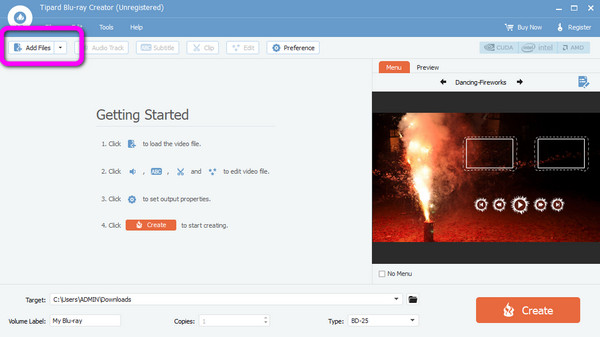
Vaihe 3Valitse sen jälkeen valikko vaihtoehto käyttöliittymästä. Sitten voit jo valita haluamasi valikkomallin. Voit myös muuttaa painikkeita napsauttamalla avattavaa vaihtoehtoa ja valitsemalla painikevaihtoehdon. Napsauta sen jälkeen Säästä painiketta.
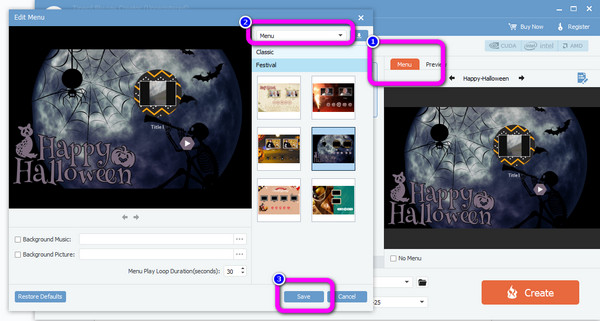
Vaihe 4Napsauta viimeistä vaihetta varten luoda mahdollisuus luoda Blu-ray-valikko. Sen jälkeen olet valmis!
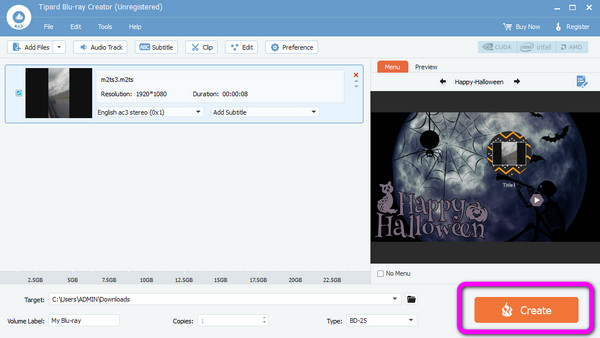
Plussat:
- • Työkalu on helppo ladata.
- • Se tarjoaa yksinkertaisen käyttöliittymän, joka on täydellinen aloittelijoille.
- • Luontiprosessi on nopea.
Miinukset:
- • Ostamalla tilaussuunnitelman voit nauttia edistyneemmistä ominaisuuksista.
2. Leawo
Toinen Blu-ray-tuoteohjelma Macissa ja Windowsissa, jonka avulla voit luoda Blu-ray-valikon Leawo prof. Media. Ohjelma sopii käyttäjille, koska siinä on yksinkertainen Blu-ray-valikon luontitapa. Ohjelma tarjoaa myös erilaisia valikkomalleja Blu-ray-laitteellesi, kun polttaa videoita Blu-ray-levylle. Tällä tavalla sinulla on monia vaihtoehtoja valita ja käyttää. Leawo voi myös muuntaa videoita muihin muotoihin, mikä tekee siitä kätevän käyttäjille. Leawolla on kuitenkin haittoja. Työkalun lataaminen vie paljon aikaa, joten se vie aikaa. Sitten, mitä tulee luomismenettelyyn, sen prosessi on hidas verrattuna muihin Blu-ray-valikon luojiin. Tällä tavalla, jos haluat nopean luontiprosessin, ohjelma ei ehkä sovi sinulle. Luo Blu-ray-valikko alla olevien ohjeiden avulla.
Vaihe 1Lataa Leawo prof. Media tietokoneellasi. Suorita sitten ohjelma asennuksen jälkeen.
Vaihe 2Kun avaat ohjelman pääkäyttöliittymän, napsauta Lisää tiedostoja lisätäksesi videon. Voit myös vetää videon käyttöliittymään.
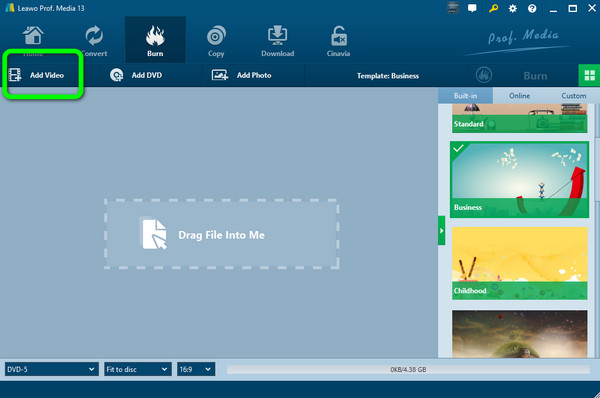
Vaihe 3Siirry sitten oikeaan käyttöliittymään ja valitse haluamasi valikko malleja. Kun olet napsauttanut valitsemaasi mallia, voit tarkastella sitä koko näytössä.
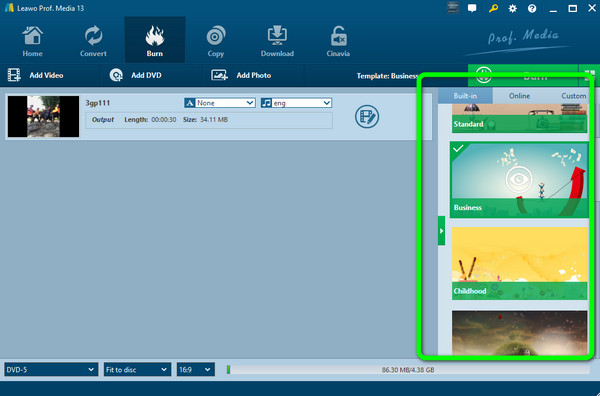
Vaihe 4Napsauta viimeistä toimenpidettä varten Polttaa vaihtoehto aloittaa luontiprosessi. Tämän jälkeen sinulla on jo Blu-ray-valikko.
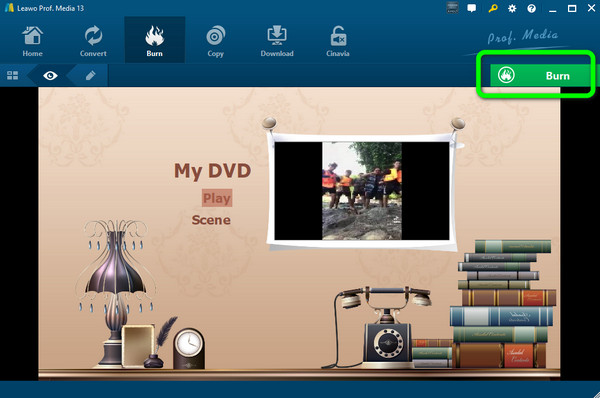
Plussat:
- • Työkalu tarjoaa yksinkertaisen menetelmän.
- • Se on saatavilla Mac- ja Windows-käyttöjärjestelmissä.
- • Siinä on erilaisia valikkomalleja.
Miinukset:
- • Latausprosessi on aikaa vievä.
- • Blu-ray-valikon luontiprosessi on liian hidas.
3. DVDFab Blu-ray Creator
Voit myös käyttää DVDFabia Blu-ray Creator Blu-ray-valikon luontiohjelmistona. Tällä offline-työkalulla voit polttaa ja luoda Blu-ray-valikon välittömästi. Se tarjoaa myös muokkaustoimintoja ja erilaisia valikkomalleja. Se sisältää fontin, asettelun, kehyksen asettamisen ja paljon muuta. Mutta siinä on myös haittoja. Jos haluat nauttia kaikista ohjelman ominaisuuksista, sinun on hankittava tilaussuunnitelma, joka on kallis. Siinä on myös suuri tiedostokoko. Joten sinulla on oltava suuri tallennustila ennen ohjelman lataamista. Katso alla olevat yksinkertaiset opetusohjelmat oppiaksesi luomaan Blu-ray-valikko.
Vaihe 1Lataa ja asenna DVDFab Blu-ray Creator tietokoneellasi. Suorita sitten ohjelma nähdäksesi sen pääliittymän.
Vaihe 2Napsauta sen jälkeen Plus Kirjaudu keskimmäiseen käyttöliittymään lisätäksesi videon tietokoneeltasi. Toinen vaihtoehto videon lisäämiseen on vetää videotiedosto käyttöliittymään.
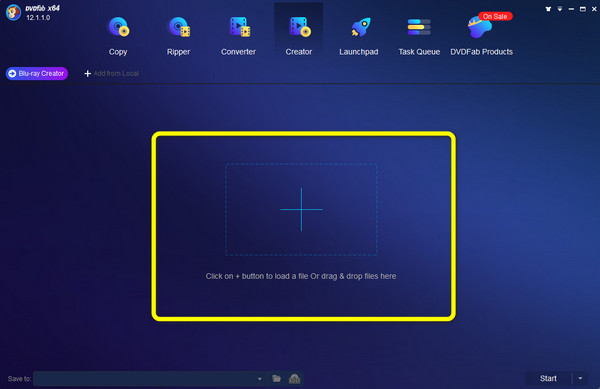
Vaihe 3Valitse Valikkoasetukset vaihtoehto nähdäksesi erilaisia valikkomalleja. Kun olet valinnut mallin, napsauta OK painiketta.
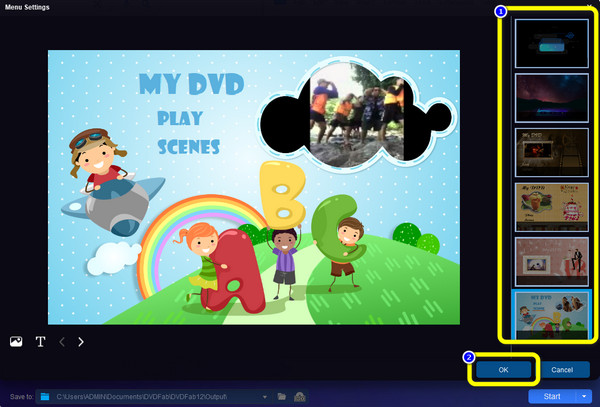
Vaihe 4Napsauta viimeistä prosessia varten Aloita vaihtoehto käyttöliittymän oikeassa alakulmassa. Prosessin jälkeen sinulla on jo Blu-ray-valikko.
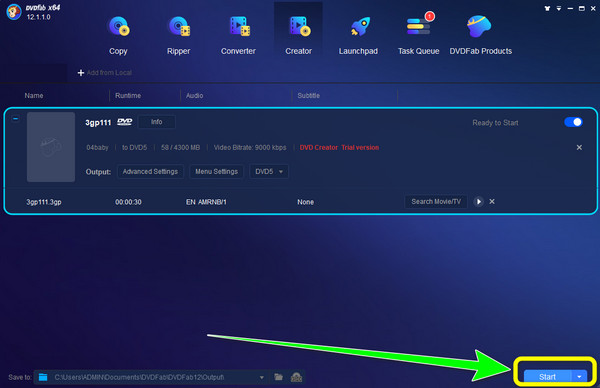
Plussat:
- • Siinä on muokkaustoimintoja ja valikkomalleja.
- • Luontiprosessi on yksinkertainen.
- • Helppo ladata.
Miinukset:
- • Latausprosessi on liian hidas.
- • Jos haluat käyttää lisäominaisuuksia, osta tilaus.
- • Siinä on suuri tiedostokoko.
Osa 4. Usein kysyttyä Blu-ray-valikon luomisesta
1. Miksi Blu-ray-levyvalikko ei toimi?
Yksi syy siihen, miksi Blu-ray-levyvalikko ei toimi, johtuu ehkä epäonnistuneesta prosessista. Siinä tapauksessa sinun on luotava Blu-ray-valikko uudelleen ja tarkistettava.
2. Mihin tiedot tallennetaan Blu-ray-levyille?
Tiedot tallennetaan itse levylle. Data on koodattu kuoppiin ja muotoutuu levylle spiraaliraitana. Laser (sinivioletti laser) lähettää aallonpituuden lukemaan kuoppaa.
3. Kuinka katson Blu-ray-levyjä?
Voit käyttää Blu-ray-soitinta elokuvien katseluun Blu-ray-levyltäsi. Tällä tavalla asetat Blu-ray-levyn ja liität sen tietokoneeseen. Voit myös käyttää Tipard Blu-ray-soitin katsoaksesi elokuvia levyltäsi.
Yhteenveto
No, siinä mennään! Postaus tarjosi parhaan Blu-ray-valikko luojat menetelmillä, joita voit seurata. Tällä tavalla voit valita, mitä työkalua voit käyttää. Mutta jos haluat ohjelman, joka tarjoaa ongelmattoman prosessin, käytä Tipardia Blu-ray Creator. Sillä on myös nopeampi luontiprosessi kuin muilla Blu-ray-valikkojen tekijöillä.